
વિન્ડોઝ 10 ઑપરેટિંગ સિસ્ટમમાં ડેસ્કટૉપ પર ઝડપથી નોંધો બનાવવાનું એક સરળ સાધન હંમેશાં આગામી બાબતોથી પરિચિત થવામાં મદદ કરશે અને કંઈપણ ભૂલી જશો નહીં. આવા રીમાઇન્ડર્સ તૈયાર કરવાની પ્રક્રિયા ખૂબ જ સરળ છે, તમારે ફક્ત તે એપ્લિકેશનને પસંદ કરવાની જરૂર છે જે સ્ટીકરો બનાવવામાં આવશે. આ લેખના ભાગરૂપે, અમે ત્રણ ઉપલબ્ધ વિકલ્પોથી પરિચિત થવા માટે ઑફર કરીએ છીએ જેથી તમે શ્રેષ્ઠ એક પસંદ કરી શકો.
વિન્ડોઝ 10 માં ડેસ્કટૉપ પર નોટ્સ બનાવો
ડેસ્કટૉપ પરની નોંધો નાની વિંડોઝ છે, જ્યાં ટેક્સ્ટ સંકુચિત ફોર્મેટમાં છે, જે વપરાશકર્તાને સૌથી મહત્વપૂર્ણ કેસો અથવા નોંધોમાં સૂચવે છે. આ સ્ટીકરો ખાસ પ્રોગ્રામ્સમાં બનાવવામાં આવે છે, જ્યાં તેઓ સંપાદિત કરવામાં આવે છે, દૂર કરવામાં આવે છે. સૉફ્ટવેર ડેવલપર્સ વપરાશકર્તાઓને વિવિધ પ્રકારનાં કાર્યોનો સમૂહ પ્રદાન કરે છે, તેથી તે ફક્ત સૌથી યોગ્ય વિકલ્પ શોધવા માટે જ રહે છે.પદ્ધતિ 1: લીમ સ્ટિકકર્સ
મફત એપ્લિકેશન લીમ સ્ટીકરોની કાર્યક્ષમતા ખાસ કરીને નોંધો સાથે કામ પર ધ્યાન કેન્દ્રિત કરે છે. આ ઇન્ટરફેસને રશિયનમાં શક્ય તેટલું બધું પ્રસ્તુત કરવામાં આવ્યું છે, તેથી એક મિનિટ પછી ઉપયોગમાં લેવાનું શક્ય છે. નોંધોની રચના માટે, અહીં તેઓ ડેસ્કટૉપમાં ઉમેરવામાં આવે છે:
સત્તાવાર સાઇટથી લીમ સ્ટીકરો ડાઉનલોડ કરો
- સત્તાવાર સાઇટથી લીમ સ્ટીકરો ડાઉનલોડ કરો, ઇન્સ્ટોલ કરો અને ચલાવો. મુખ્ય વિંડોમાં, તમે એક મોટો બટન જોશો, જેના પર નવા સ્ટીકર બનાવવામાં આવે છે તેના પર ક્લિક કરો.
- એક નાની, છૂટક વિંડો ડેસ્કટૉપ પર દેખાશે. ટેક્સ્ટ ઉમેરવા માટે આગળ વધવા માટે ડાબી માઉસ બટનથી તેના પર ક્લિક કરો.
- તે પછી તમે મુખ્ય વિંડો પર પાછા આવી શકો છો. અહીં સૂચિ બધી નોંધો બતાવે છે. તમે તેમના પ્રદર્શનને સક્ષમ કરી શકો છો અથવા હંમેશ માટે કાઢી નાખી શકો છો.
- વધારાના એક્શન મેનૂને ઉઘાડીને પીસીએમના મફત ક્ષેત્ર પર ક્લિક કરો.
- બધી વસ્તુઓમાં ખાસ ધ્યાન પારદર્શિતા સેટ કરવા માટે ચૂકવણી કરવા માંગો છો. દરેક નોંધના દૃષ્ટિકોણને અલગથી ગોઠવવા માટે ઇચ્છિત દિશામાં સ્લાઇડરને ખસેડો.
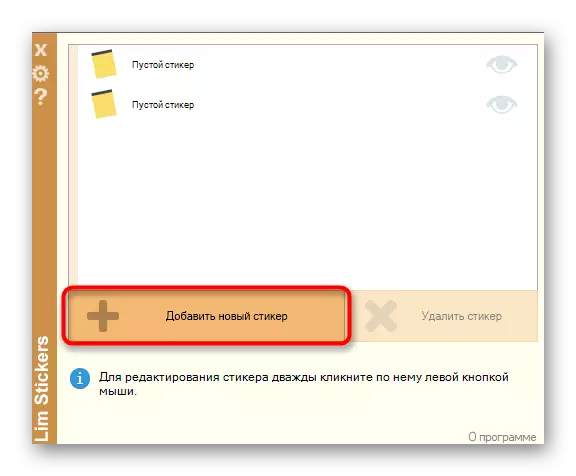
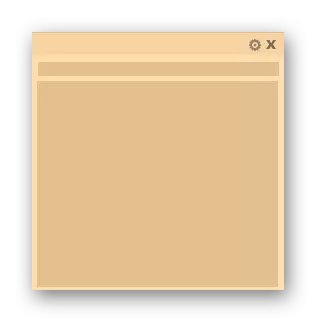

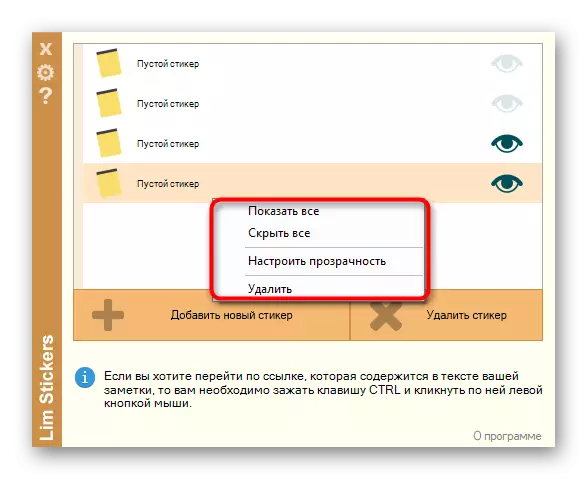

લીમ સ્ટીકરો એ સૌથી પ્રાચીન એપ્લિકેશન છે જે નોંધો સાથે કામ કરવા માટે મર્યાદિત સેટ પ્રદાન કરે છે. જો કે, જો જરૂરી હોય, તો ડેસ્કટૉપમાં સરળ રીમાઇન્ડર્સ ઉમેરવાથી આ વિકલ્પ ખૂબ સારો હશે.
પદ્ધતિ 2: હોટ નોંધો
આગળ, અમે તમારી જાતને હોટ નોંધોથી પરિચિત કરીએ છીએ. આ સોલ્યુશન સહેજ યાદ કરાયું છે જે આપણે પહેલાની પદ્ધતિમાં વિચાર્યું છે, જો કે, દરેક નોંધોની ડિઝાઇન માટે વધુ સેટિંગ્સ છે અને ત્યાં અલગ કાર્યો છે જે નોંધો સાથે કામ કરવાની તકલીફમાં વધારો કરે છે.
સત્તાવાર સાઇટથી હોટ નોંધો ડાઉનલોડ કરો
- ઉપર, અમે સત્તાવાર સ્રોત હોટ નોંધોની લિંકને સૂચવ્યું છે. ત્યાંથી ડાઉનલોડ કરો અને તેને ઇન્સ્ટોલ કરો અને પછી આગલા પગલા પર જાઓ.
- એપ્લિકેશન આયકન શરૂ કર્યા પછી ટાસ્કબારના તળિયે દેખાય છે. જમણી માઉસ બટનથી તેના પર ક્લિક કરો, "નવું" પૉપ-અપ મેનૂ ખોલો અને નોંધોના એક પ્રકાર પસંદ કરો.
- હવે તમારે નોંધની સામગ્રી સેટ કરવાની અને તેના દેખાવને સમાયોજિત કરવાની જરૂર છે. જમણી બાજુની વધારાની વિંડોમાં, ફૉન્ટ પસંદ કરવામાં આવે છે, તેના કદ, રંગ, પારદર્શિતા અને વિંડોનો રંગ.
- રિમાઇન્ડર ટૂલ એક અલગ ટેબમાં હાજર છે, જે ચોક્કસ સમયે આવે છે અને ડેસ્કટૉપ પર એક નોંધ દર્શાવે છે.
- તૈયાર કરેલી શીટ બનાવતા, તમે યોગ્ય બટનો દબાવીને મુક્તપણે, ફોલ્ડ અથવા બંધ કરી શકો છો.
- વધારાના પરિમાણો જોવા માટે નોંધ પર PCM પર ક્લિક કરો. અહીંથી સંપાદક ખુલે છે, ટેક્સ્ટ ક્લિપબોર્ડ પર કૉપિ કરવામાં આવે છે અથવા છાપવા માટે જાય છે.
- હોટ નોંધો પણ મુખ્ય મેનૂ ધરાવે છે જ્યાં તમે દરેક નોંધની સ્થિતિને ટ્રૅક કરી શકો છો, તેમને આર્કાઇવ પર મોકલો અથવા ડેસ્કટૉપથી દૂર કરો.
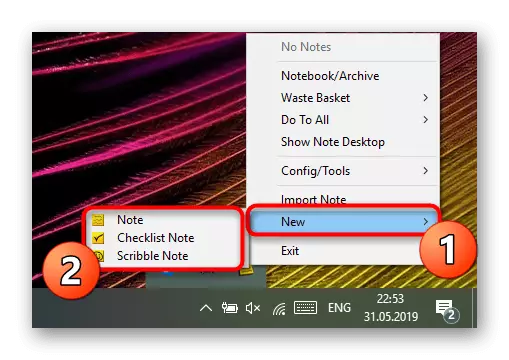
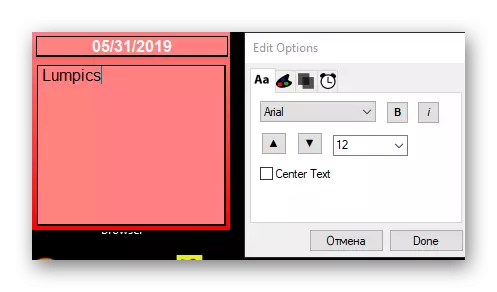
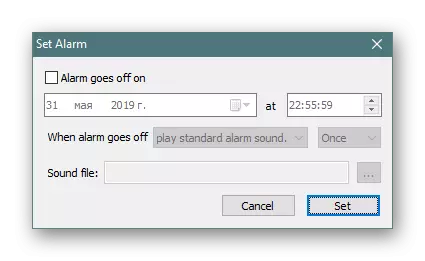
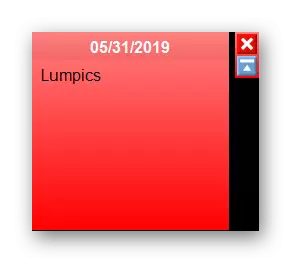
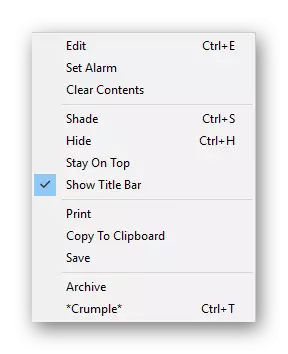

હોટ નોંધોના ગેરલાભથી, જૂના ઇન્ટરફેસને તરત જ ટાસ્કબાર અને રશિયન ઇન્ટરફેસ ભાષાના અભાવ પરના આયકન પર મુશ્કેલ નિયંત્રણ, જે વપરાશકર્તાઓની વિશિષ્ટ શ્રેણી માટે ઉપયોગની જટિલતામાં વધારો કરશે.
પદ્ધતિ 3: સ્ટીકી નોટ્સ (નોંધો)
વિન્ડોઝ 10 માં, બિલ્ટ-ઇન એપ્લિકેશન છે જે તમને ડેસ્કટૉપ પર અમર્યાદિત સંખ્યામાં નોંધો બનાવવાની મંજૂરી આપે છે. તેના ઇન્ટરફેસ આંખને સુખદ છે, અને ક્રિયાપ્રતિક્રિયા શક્ય તેટલી સરળ બનાવવામાં આવે છે. વધારાની ફાઇલોને ડાઉનલોડ કરવાની જરૂરિયાતની અભાવ ઉપર ચર્ચા કરેલા સૉફ્ટવેર પર સ્ટીકી નોટ્સ સ્ટીકી નોંધો.
- આ સાધન શરૂ કરવા માટે, પ્રારંભ મેનૂ ખોલો, નામ દાખલ કરવાનું પ્રારંભ કરો અને પ્રદર્શિત પરિણામ પર એલએક્સને ક્લિક કરો. હવે વિકાસકર્તાઓએ પ્રોગ્રામનું નામ સ્થાનાંતરિત કર્યું છે, જેનો અર્થ છે કે શોધ પરિણામોની ગેરહાજરીમાં, તમારે બિન-સ્ટીકી નોંધો દાખલ કરવાની જરૂર પડશે, પરંતુ એપ્લિકેશન પ્રદર્શિત કરવા માટે નોંધો.
- નવી નોંધ તરત જ સ્ક્રીન પર દેખાશે. ત્યાં ટેક્સ્ટ દાખલ કરવાનું પ્રારંભ કરો, પછી ફોર્મેટિંગ ટૂલ્સ લાગુ કરો, ઉદાહરણ તરીકે, ફેટમાં શિલાલેખને હાઇલાઇટ કરો, સૂચિ બનાવો અથવા ચોક્કસ શબ્દો પર ભાર મૂકે છે. વધારાની શીટ બનાવવું એ પ્લસના સ્વરૂપમાં બટનને દબાવીને બનાવવામાં આવે છે.
- નવી નોંધ સાથે મળીને, સ્ટીકી નોટ્સ કંટ્રોલ વિન્ડો ખુલશે, જ્યાં તમે બધા અસ્તિત્વમાંના રિમાઇન્ડર્સની સૂચિ જોઈ શકો છો, તેમને પ્રદર્શિત કરો, સંપાદિત કરો અથવા કાઢી નાખો.
- વૈકલ્પિક પરિમાણો સાથે પોતાને પરિચિત કરવા માટે "સેટિંગ્સ" પર જાઓ.
- તે વાદળ સાથે સિંક્રનાઇઝેશનને સક્ષમ કરવા માટે અહીં ઉપલબ્ધ છે, ડાર્ક થીમ પર સ્વિચ કરવા અને નોંધને દૂર કરતા પહેલા પુષ્ટિ પ્રદર્શનની સક્રિયકરણ.
- આ ઉપરાંત, બિંદુઓના સ્વરૂપમાં બટન દરેક પર્ણની ટોચ પર પ્રદર્શિત થાય છે. તેને દબાવવાથી પેનલને રંગ પેલેટની પસંદગીથી ખોલે છે, જે દરેક સ્મૃતિપત્રને વ્યક્તિગત કરવા દેશે.
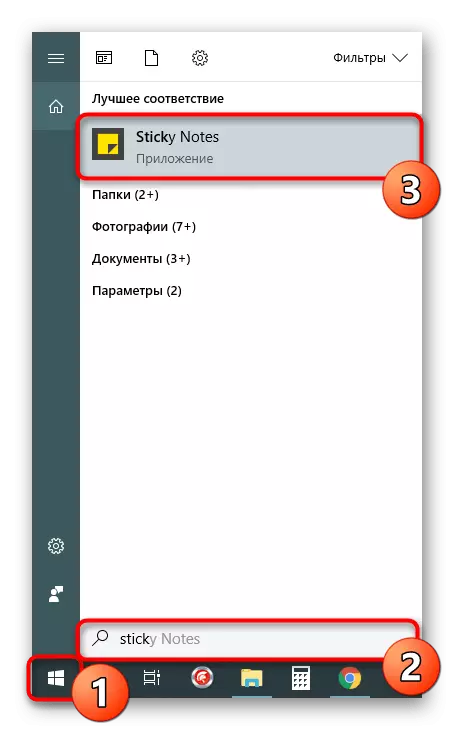

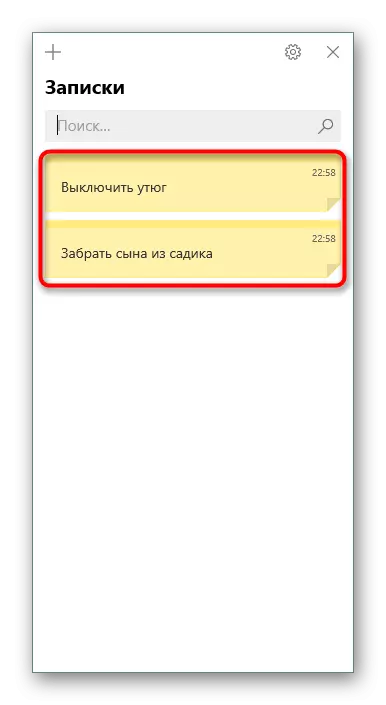

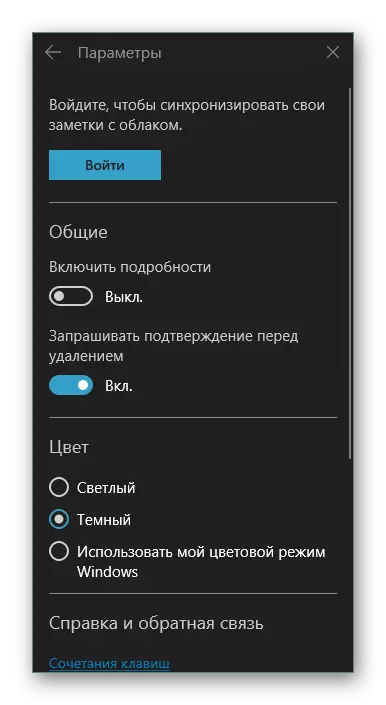
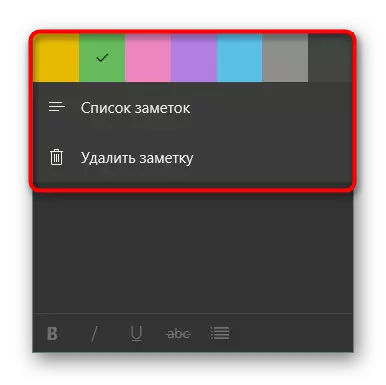
હવે તમે વિન્ડોઝ 10 ચલાવતા કમ્પ્યુટરના ડેસ્કટૉપ પર નોંધો ડિઝાઇન કરવા માટે ત્રણ જુદા જુદા વિકલ્પોથી પરિચિત છો. જેમ તમે જોઈ શકો છો, બધા ઉકેલો એકબીજાથી અલગ નથી, પરંતુ અનન્ય સાધનો અને શીટ્સના વિઝ્યુઅલ સુશોભનથી તેમને વિવિધ માટે રસપ્રદ બનાવે છે વપરાશકર્તાઓ.
